O Google Chrome tem um gerenciador de senhas bastante robusto. Ele pode ajudar a gerar senhas, armazená-las com segurança, sincronizá-las em vários dispositivos e até mesmo ajudá-lo mude suas senhas ruins. Mas há muitos motivos pelos quais você pode querer considerar mudar para um gerenciador de senha dedicado. Como regra, eles são mais seguros, funcionam em vários navegadores e dispositivos e ainda fazem tudo o que o Chrome faz. Basicamente, todos os gerenciadores de senhas permitem que você importe senhas do Chrome. Tudo que você precisa fazer é importar o CSV gerado pelo Chrome para o seu novo gerenciador de senhas. Veja como fazer isso.
Ofertas VPN: Licença vitalícia por US $ 16, planos mensais por US $ 1 e mais
Como exportar suas senhas do Google Chrome
- Abra o Google Chrome.
- Clique no seu foto de perfil no canto superior direito do navegador.
-
Clique no Ícone de chave sob seu nome e endereço de e-mail.
 Fonte: Adam Doud / Android Central
Fonte: Adam Doud / Android Central -
Clique no três pontos à direita de Senhas salvas. Clique Exportar senhas.
 Fonte: Adam Doud / Android Central
Fonte: Adam Doud / Android Central -
Haverá uma caixa de aviso aqui e uma que vale a pena repetir. Ao exportar suas senhas, você as estará exportando para um arquivo CSV em texto não criptografado, visível para qualquer pessoa. Certifique-se de estar em um computador confiável. Seria aconselhável excluir o arquivo após terminar de usá-lo. Clique Exportar senhas.
 Fonte: Adam Doud / Android Central
Fonte: Adam Doud / Android Central -
Escolha o local onde deseja salvar o arquivo e clique em Salve .
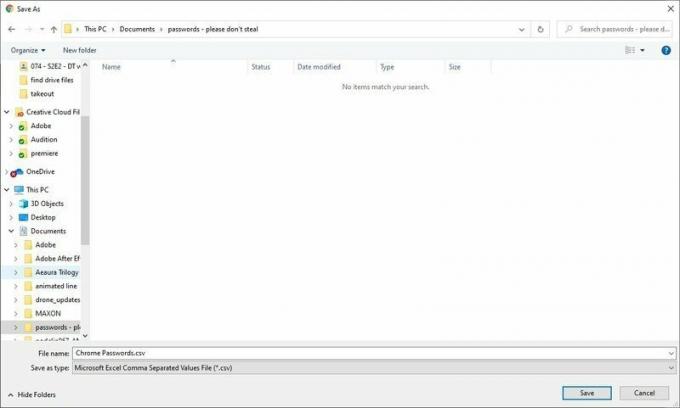 Fonte: Adam Doud / Android Central
Fonte: Adam Doud / Android Central
Suas senhas serão salvas (não podemos enfatizar isso o suficiente) em um arquivo CSV de texto não criptografado adequado para importação para um gerenciador de senhas diferente.
Como excluir suas senhas do Google Chrome
Agora que você exportou suas senhas, pode apagá-las do Chrome com muita facilidade.
- Abra o Google Chrome.
-
Clique no três pontos ao lado da foto do seu perfil e clique em Definições.
 Fonte: Adam Doud / Android Central
Fonte: Adam Doud / Android Central -
Clique Privacidade e segurança > Limpar dados de navegação.
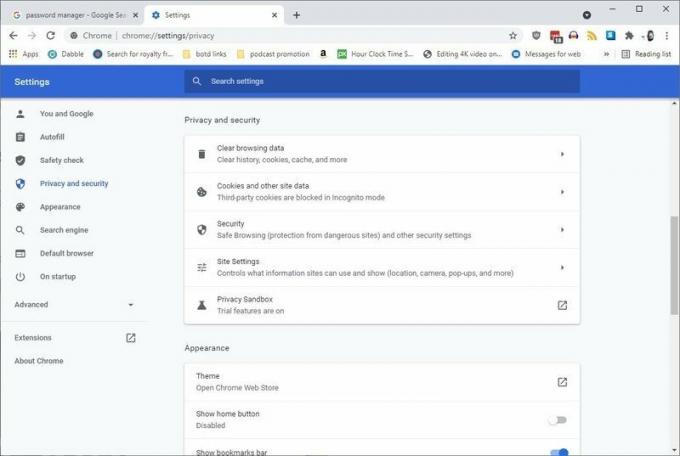 Fonte: Adam Doud / Android Central
Fonte: Adam Doud / Android Central -
Clique Avançado e definir o Intervalo de tempo para todos os tempos. Coloque uma marca de seleção na caixa rotulada Senhas e outros dados de login e clique Apagar os dados.
 Fonte: Adam Doud / Android Central
Fonte: Adam Doud / Android Central
Quando terminar, feche o navegador da web. Isso irá limpar todas as suas senhas salvas do navegador, e você estará pronto. Lembre-se de importar suas senhas para um gerenciador de senhas e, em seguida, limpar o arquivo CSV.

A Samsung começou a lançar a atualização de segurança de junho de 2021 para seus telefones da série Galaxy S21. Os outros dispositivos principais da empresa também devem receber o patch de segurança de junho nos próximos dias.

A Acer superou tudo com o Acer Chromebook Spin 713 no verão passado, e neste verão eles estão fazendo isso de novo com duas atualizações, mantendo quase o mesmo preço. Conheça os primeiros Chromebooks Thunderbolt 4, bem como o primeiro Chromebook de 17 polegadas da Acer, que será lançado no próximo mês.

Áudio sem perdas não parecia ser algo com que a maioria dos consumidores se importava no passado, então por que empresas como a Apple e a Amazon estão elogiando seus elogios ultimamente? Pode haver novos produtos no horizonte ou isso é uma jogada estratégica em relação à concorrência?

Pronto para começar a pagar pelo seu café apenas com o relógio? Aqui estão todos os dispositivos Wear OS compatíveis com Google Pay!
Adam Doud
Adam tem escrito e podcasting no espaço de tecnologia móvel por quase uma década. Quando não está escrevendo para o Android Central, ele hospeda o Benefício do podcast Doud, passa muito tempo em Twitter, e redesenha seu espaço de escritório continuamente.
